Jak smazat historii vyhledávání na počítači na počítači

Ukládání historie vyhledávání na Facebooku vám pomůže tím, že vám usnadní nalezení toho, co hledáte, ale je to také způsob jak shromáždit tolik informací o vás a prodat to inzerentům.
Facebook je skvělý způsob, jak komunikovat se svými přáteli a rodinou, ale také vytváří databázi na pozadí všeho, co hledáte na svých stránkách. Chcete-li omezit informace, které Facebook ukládá o vás, nebo stačí odstranit irelevantní nebo nežádoucí položky vyhledávání, můžete historii vyhledávání na Facebooku smazat.
Začněte a přejděte na stránku Facebook, přihlaste se ke svému účtu a přejděte na domovskou stránku. Klepněte na šipku dolů v pravém horním rohu stránky a z rozevírací nabídky vyberte položku "Protokol aktivit".
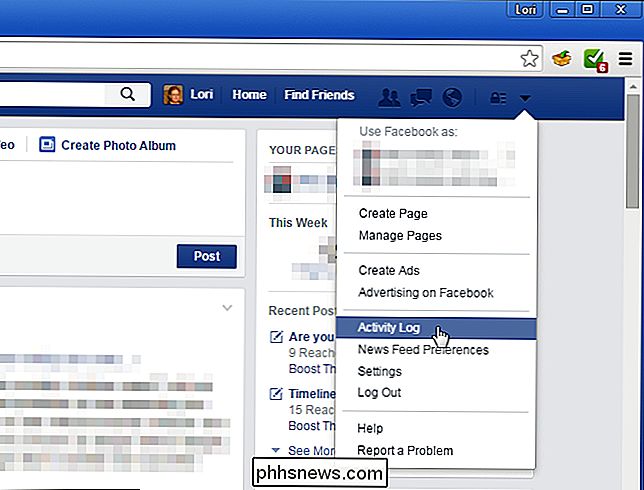
Na levé straně obrazovky aktivity se zobrazí seznam možností. Klepnutím na tlačítko "Více" v seznamu "Poznámky" rozbalte seznam.
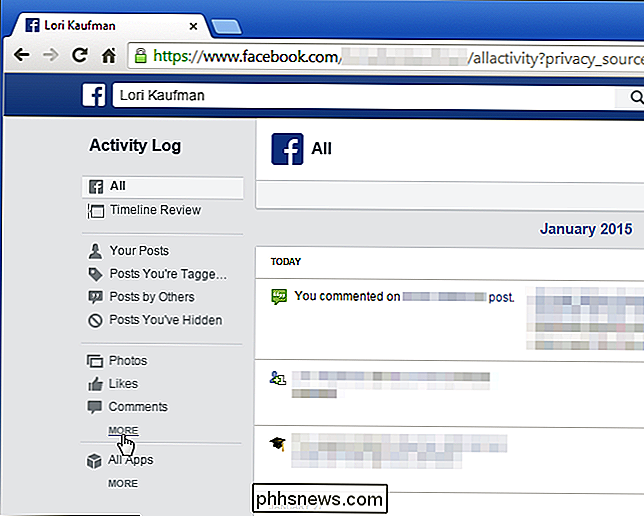
V rozbaleném seznamu klikněte na "Hledat".
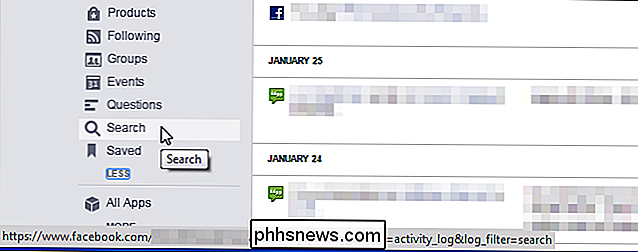
Zobrazuje se seznam všech vašich vyhledávání podle data. Chcete-li odstranit jednu položku vyhledávání, klikněte na ikonu bloku napravo od položky a v rozevírací nabídce vyberte možnost Odstranit.
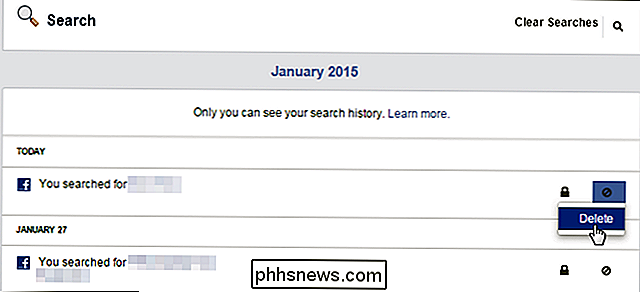
Zobrazí se dialogové okno "Odebrat vyhledávání", které zajistí, že chcete odstranit vyhledávání. Chcete-li dokončit proces odebrání, klikněte na tlačítko Odebrat vyhledávání.
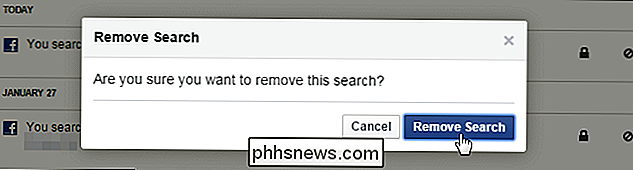
Chcete-li vymazat celou historii vyhledávání, klikněte na odkaz "Vymazat vyhledávací dotazy" v horní části stránky.
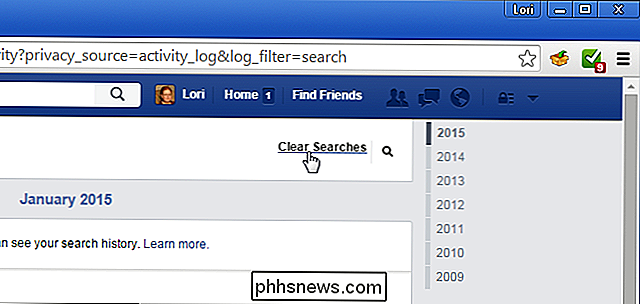
Zobrazí se také potvrzovací dialogové okno pro tuto akci , přičemž vám připomíná, že vaše historie vyhledávání vám pomůže ukázat lepší výsledky při vyhledávání. Co neříkají, je, že jim také pomáhá shromažďovat informace o vás. Pokud byste tyto informace radši neposkytli, klikněte na tlačítko "Vymazat vyhledávání", abyste odstranili celou historii vyhledávání.
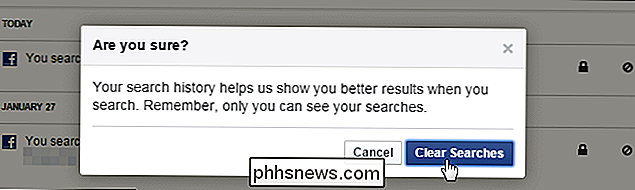
Chcete-li omezit informace, které společnost Facebook shromažďuje o vás, proveďte tento jednoduchý postup, který často vymaže vaše vyhledávání. Můžete také chránit vaše soukromí online spuštěním prohlížeče v režimu soukromého prohlížení. Používáte-li Chrome, můžete snadno otevřít prohlížeč v režimu inkognito ze zástupce.
Ukázali jsme také, jak vymazat historii vyhledávání Google

Najděte a užijte si Netflix obsah rychleji s Flix Plus
Pokud budete sledovat hodně Netflixu, Flix Plus poskytuje skutečný švýcarský nůž s vylepšením celého zážitku při prohlížení a sledování. Přečtěte si, když jsme upozorněni na nesčetné důvody, proč je hloupé sledovat Netflix bez něj. Co je Flix Plus? Flix Plus je rozšíření pro Chrome, které přepracovává zážitek z prohlížeče Netflix, klávesové zkratky, schopnost skrýt obsah, o který nemáte zájem, automaticky skryté souhrny textu a náhledů obrázků na spoilerech a integrované hodnocení filmů poskytované IMDB a Rotten Tomatoes.

Jak změnit velikost videa nebo změnit rozlišení
Existuje mnoho důvodů, proč byste mohli potřebovat změnu velikosti videa a v tomto příspěvku budu zmínit pár bezplatných aplikací, které vám pomohou snadno změnit rozlišení vašich videí. Máte-li jednu z těch 1080p videokamer s rozlišením 60 snímků za sekundu, chápete potřebu nějaké vážné konverze. Se zavedením 4K videokamer na



